Visa Word-dokument på webben efter att ha konverterat Word till HTML med Python SDK
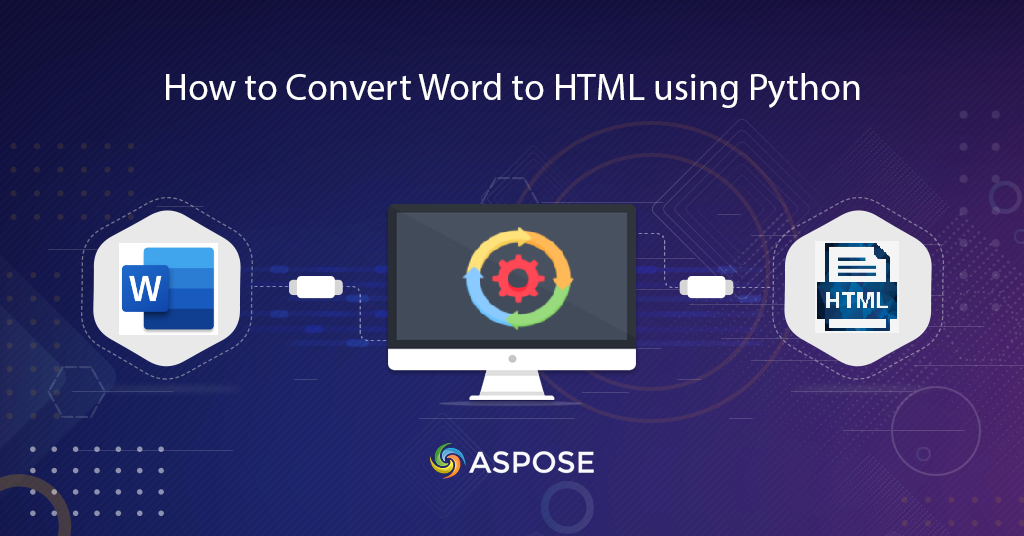
Konvertera Word till HTML | Word till HTML-konvertering med Python SDK
Den här artikeln kommer att förklara stegen för att konvertera Word till HTML med Python SDK. Vi vet att Word-dokument används i stor utsträckning för officiell och personlig informationsdelning. Men utmaningen kommer när vi behöver visa eller visa dokumentet i en webbläsare. Så en smart lösning är att konvertera Word-dokument till HTML-format.
- Word till HTML-konverterings-API
- Konvertera Word till HTML med Python
- Word till HTML-konvertering med cURL-kommandot
Word till HTML-konverterings-API
Aspose.Words Cloud kan ladda MS Word-, OpenOffice- eller WordProcessingML-dokument. Det låter dig manipulera på individuell elementnivå eller omvandla dessa filer till Filformat som stöds. För att nu kunna använda dokumentbehandlingsfunktionerna i Python-applikationen måste vi använda Aspose.Words Cloud SDK för Python. Så för att kunna använda SDK är det första steget installationen som är tillgänglig för nedladdning på PIP och GitHub. Utför följande kommando på kommandoradsterminalen för att installera SDK:n:
pip install aspose-words-cloud
Nästa steg är att skapa ett gratis konto genom att besöka Aspose.Cloud dashboard, så att du kan hantera dina dokument i molnlagring.
Konvertera Word till HTML med Python
Följ instruktionerna nedan för att ladda Word-dokumentet från den lokala enheten och ladda upp det till molnlagring. Sedan kommer vi att initiera rutinen för att konvertera DOC-fil till HTML-format och spara utdata i samma molnlagring.
- Först och främst, skapa en instans av WordsApi med hjälp av klientuppgifter
- För det andra, word-dokument från lokal enhet och ladda upp till molnlagring med uploadfile(…)-metoden
- Skapa nu en instans av GetDocumentWithFormatRequest som definierar indatafilen i Word och det resulterande HTML-dokumentet
- Till sist, anropa metoden getdocumentwithformat(…) för att initiera konverteringsprocessen
# För fler exempel, besök https://github.com/aspose-words-cloud/aspose-words-cloud-python
# Hämta appnyckel och app-SID från https://dashboard.aspose.cloud/
try:
# Kunduppgifter
client_secret = "1c9379bb7d701c26cc87e741a29987bb"
client_id = "bbf94a2c-6d7e-4020-b4d2-b9809741374e"
# skapa en instans av WordsApi
words_api = WordsApi(client_id,client_secret)
# Namn på inmatat word-dokument
inputFileName = 'test_multi_pages.docx'
resultantFile = 'Converted.html'
# Ladda upp Word-källdokument till Cloud Storage
words_api.upload_file(asposewordscloud.models.requests.UploadFileRequest(open('C:\\Users\\Downloads\\'+inputFileName, 'rb'), "", None))
# Skapa ett objekt för dokumentkonvertering
request = asposewordscloud.models.requests.GetDocumentWithFormatRequest(inputFileName, "HTML", None, None, None,
None, resultantFile, None)
# initiera Word till JPEG-konvertering
result = words_api.get_document_with_format(request)
# skriv ut meddelande i konsolen (valfritt)
print('Conversion process completed successfully !')
except ApiException as e:
print("Exception while calling WordsApi: {0}".format(e))
Exempelorddokumentet som används i exemplet ovan kan laddas ner från testmultipages.docx.
Word till HTML-konvertering med cURL-kommandot
cURL-kommandona kan också användas för att konvertera word-dokument till HTML-format. Men innan vi påbörjar konverteringsprocessen måste vi skapa en JWT-åtkomsttoken baserat på personliga klientuppgifter. Så vänligen skapa JWT-token genom att utföra följande kommando.
curl -v "https://api.aspose.cloud/connect/token" \
-X POST \
-d "grant_type=client_credentials&client_id=bbf94a2c-6d7e-4020-b4d2-b9809741374e&client_secret=1c9379bb7d701c26cc87e741a29987bb" \
-H "Content-Type: application/x-www-form-urlencoded" \
-H "Accept: application/json"
När JWT-token har genererats måste vi utföra följande kommando för att ladda upp ett exempel på ett worddokument till molnlagring:
curl -v -X PUT "https://api.aspose.cloud/v4.0/words/storage/file/input.docx" \
-H "accept: application/json" \
-H "Authorization: Bearer <JWT Token>" \
-H "Content-Type: multipart/form-data" \
-d {"fileContent":{c:\Users\nayyer\Downloads\test_doc.docx}}
Kör nu följande kommando för att konvertera word-dokumentet från molnlagring till HTML-format och spara den resulterande HTML-koden till samma molnlagring.
curl -v -X GET "https://api.aspose.cloud/v4.0/words/test_multi_pages.docx?format=HTML&outPath=Resultant.html" \
-H "accept: application/octet-stream" \
-H "Authorization: Bearer <JWT Token>"
Slutsats
I den här artikeln har vi lärt oss om stegen för att utföra Word till HTML med Python SDK. På liknande sätt har vi också utforskat möjligheten att utföra DOC till HTML, DOCX till HTML-konvertering med hjälp av cURL-kommandon. Hela konverteringsprocessen är så enkel och okomplicerad att du bara behöver fokusera på dina affärskrav och glömma den interna dokumentkonverteringens komplexitet. API:t hanterar alla konverteringsrutiner mellan dokument och returnerar det resulterande innehållet. Vi föreslår att du utforskar Programmers Guide för att lära dig om andra funktioner som erbjuds av SDK. Dessutom är den fullständiga källkoden för moln-SDK:n tillgänglig för nedladdning över GitHub och du kan ladda ner och uppdatera den enligt dina krav.
Relaterade ämnen
Vi rekommenderar att du besöker följande artiklar för att lära dig mer om: